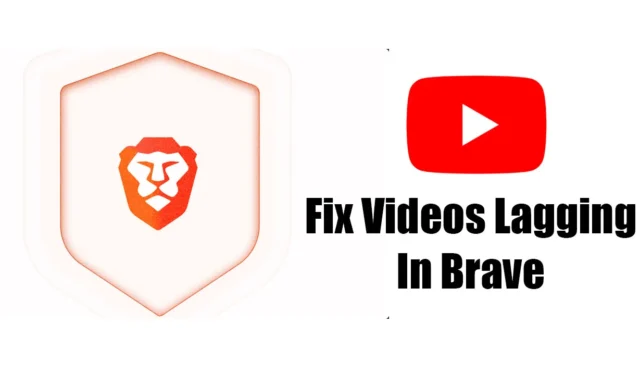
Bien que Brave ne soit pas aussi largement adopté que Chrome, il bénéficie d’une base d’utilisateurs fidèles. Ce navigateur se distingue par l’importance qu’il accorde à la confidentialité et à la sécurité, en offrant un ensemble complet de fonctionnalités conçues pour améliorer l’expérience utilisateur.
L’une des fonctionnalités notables du navigateur Brave est son bloqueur de publicités intégré, qui supprime efficacement les publicités indésirables des pages Web que vous visitez. Cependant, certains utilisateurs ont signalé des problèmes lors de la diffusion de vidéos YouTube via le navigateur Brave.
Dépannage du décalage vidéo YouTube sur le navigateur Brave
Vous rencontrez des problèmes de latence lorsque vous regardez YouTube sur Brave ? Plusieurs facteurs peuvent être en jeu, notamment des pilotes graphiques obsolètes, une ancienne version du navigateur et des conflits potentiels avec des applications VPN ou proxy. De plus, les pannes de serveur du côté de YouTube peuvent provoquer des interruptions pendant la lecture de la vidéo.
La bonne nouvelle est qu’il existe plusieurs mesures concrètes que vous pouvez prendre pour résoudre le problème et profiter d’un streaming YouTube fluide sur Brave. Vous trouverez ci-dessous quelques solutions efficaces :
1. Relancez le navigateur Brave
Si vous venez d’ouvrir le navigateur Brave et que vous rencontrez des problèmes de latence lors de la lecture de vidéos YouTube, un redémarrage rapide peut résoudre le problème. Voici comment procéder :
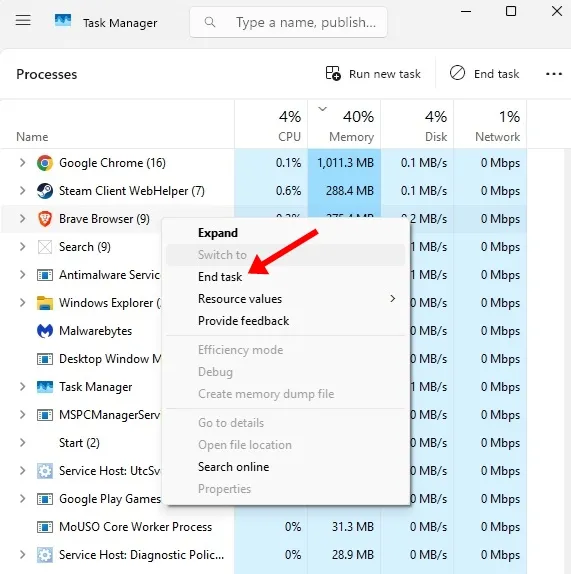
- Ouvrez le Gestionnaire des tâches sur votre PC.
- Localisez le navigateur Brave dans la liste des applications actives.
- Faites un clic droit dessus et sélectionnez Terminer la tâche .
- Après la fermeture, relancez le navigateur Brave et réessayez de lire les vidéos.
2. Vérifiez l’état du serveur YouTube
Tout comme d’autres services en ligne, YouTube peut occasionnellement subir des opérations de maintenance, entraînant des temps d’arrêt temporaires. Avant de poursuivre le dépannage, vérifiez si les serveurs de YouTube fonctionnent normalement.
Vous pouvez visiter des sites Web tels que Downdetector pour voir si les utilisateurs signalent des problèmes avec YouTube.
3. Mettez à jour vos pilotes GPU
Les pilotes de votre carte graphique sont essentiels pour une lecture vidéo fluide. Si les vidéos YouTube sont lentes, cela peut être dû au fait que vos pilotes graphiques sont obsolètes ou incompatibles. Pensez à les mettre à jour :
- Lancez le Gestionnaire de périphériques sur votre PC Windows 11.
- Développez la section Cartes graphiques .
- Faites un clic droit sur votre GPU et sélectionnez Mettre à jour le pilote .
- Choisissez Rechercher automatiquement le pilote .
4. Utilisez le mode fenêtre privée
Les conflits entre les extensions de navigateur ou les données mises en cache peuvent nuire aux performances de YouTube. En passant en mode Fenêtre privée dans Brave, vous pouvez éviter ces interférences. Pour l’activer :
Cliquez sur le menu Brave (trois lignes horizontales) dans le coin supérieur droit et sélectionnez Nouvelle fenêtre privée . Ensuite, essayez de regarder la vidéo dans ce mode.
5. Activer l’accélération matérielle
L’accélération matérielle déplace certaines tâches de traitement de votre CPU vers votre GPU. Si votre système est équipé d’un GPU, l’activation de cette fonctionnalité peut améliorer la lecture vidéo :
- Ouvrez le navigateur Brave.
- Cliquez sur le menu Hamburger dans le coin supérieur droit.
- Sélectionnez Paramètres dans le menu.
- Accédez à l’ onglet Système dans Paramètres.
- Activez la bascule pour utiliser l’accélération matérielle lorsqu’elle est disponible .
6. Désactiver la fonction d’économie de mémoire
La fonction d’économiseur de mémoire de Brave vise à économiser la mémoire en libérant des ressources des onglets inactifs. Cependant, cela peut parfois interférer avec la lecture de YouTube. Pour la désactiver :
- Ouvrez le navigateur Brave.
- Cliquez à nouveau sur le menu Hamburger .
- Accédez à Paramètres .
- Sous l’ onglet Système , recherchez la section Performances et désactivez l’économiseur de mémoire .
7. Mettez à jour le navigateur Brave
Les versions obsolètes du navigateur Brave peuvent contribuer à des problèmes de ralentissement. Pour vous assurer de disposer des dernières mises à jour :
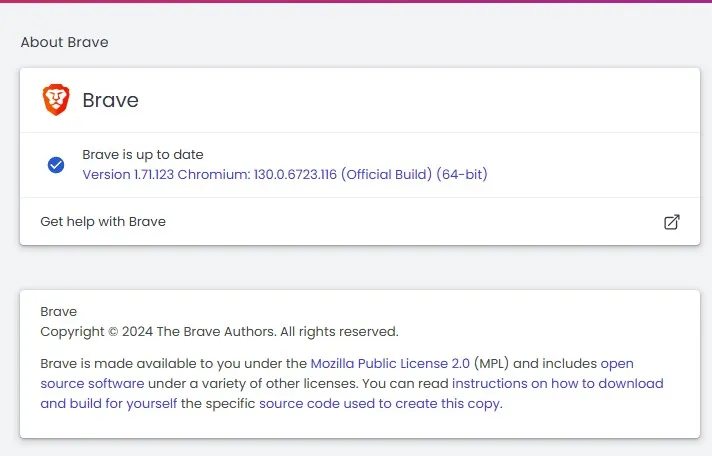
- Ouvrez le navigateur Brave.
- Cliquez sur le menu Hamburger dans le coin supérieur droit.
- Sélectionnez Aide > À propos de Brave dans le menu.
Le navigateur vérifiera les mises à jour et les installera automatiquement.
En suivant ces étapes, vous devriez être en mesure de résoudre les problèmes liés aux vidéos YouTube en retard dans le navigateur Brave. Si vous avez d’autres questions ou si vous avez besoin d’aide, n’hésitez pas à laisser un commentaire ci-dessous. De plus, si vous avez trouvé ce guide utile, partagez-le avec d’autres !




Laisser un commentaire